Table of Contents
![]() Related Posts
Related Posts
Pengalaman penstriman keseluruhan dipertingkatkan dengan kesan bunyi yang baik. Orang yang gemar menonton filem dan rancangan kerap mahukan audio yang memberikan bukan sahaja bunyi tetapi juga pengalaman yang menggembirakan. Ramai pengguna Netflix telah menghadapi masalah audio tidak segerak. Ia sudah pasti mempengaruhi keseluruhan pengalaman penstriman. Tidakkah menjengkelkan untuk menonton video dengan bunyi yang buruk atau tidak segerak?
Masalah audio tidak segerak ini boleh berlaku atas pelbagai sebab. Punca yang paling biasa ialah apabila tetapan Netflix atau TV tidak dikonfigurasikan dengan betul. Tambahan pula, anda mungkin mempunyai sistem pengendalian lapuk yang menyebabkan masalah sedemikian. Isu ini boleh berlaku pada mana-mana peranti yang didayakan Netflix, termasuk telefon mudah alih, PC dan TV.
| Penyelesaian Boleh Digunakan | Penyelesaian masalah langkah demi langkah |
|---|---|
| Cara Membetulkan Audio Netflix Tidak Segerak pada PC |
1. Semak Penyelesaian Sambungan Internet... Langkah penuh 2. Gunakan Pelayar Berbeza... Langkah penuh 3. Matikan Penstriman HD... Langkah penuh 4. Muat turun Video dan Baikinya... Langkah penuh |
| Cara Membetulkan Audio Netflix Tidak Segerak di TV |
Betulkan Audio Netflix Tidak Segerak pada Apple TV... Langkah penuh Betulkan Audio Netflix Tidak Segerak pada TV Samsung... Langkah penuh |
Dalam artikel ini, kita akan melihat faktor yang mungkin menyumbang kepada masalah tersebut. Kami juga akan melihat dengan teliti setiap kaedah untuk menyelesaikan isu audio tidak segerak. Mari kita lihat setiap penyelesaian secara individu.
Cara Membetulkan Audio Netflix Tidak Segerak pada PC
Sekarang kami telah mengenal pasti masalah dengan audio. Kami kini akan melihat setiap penyelesaian untuk menyelesaikan isu tersebut. Di bawah ialah empat pembaikan untuk menyelesaikannya.
Penyelesaian 1. Semak Sambungan Internet
Jika video anda tidak segerak, punca yang paling biasa ialah sambungan internet yang lembap atau tidak boleh dipercayai. Sambungan internet yang perlahan biasanya disebabkan oleh ramai orang yang menggunakannya pada masa yang sama. Untuk melihat sama ada ia membantu, cuba pastikan sambungan pada tahap minimum. Netflix memerlukan kelajuan penstriman minimum 3 Mbps. Kelajuan sekurang-kurangnya 5 hingga 23 Mbps diperlukan untuk video HD atau Ultra HD.
Untuk menyemak kelajuan internet pada PC anda di bawah adalah langkah-langkah yang boleh anda ikuti:
LANGKAH 1. Klik pada ikon rangkaian dalam bar tugas.
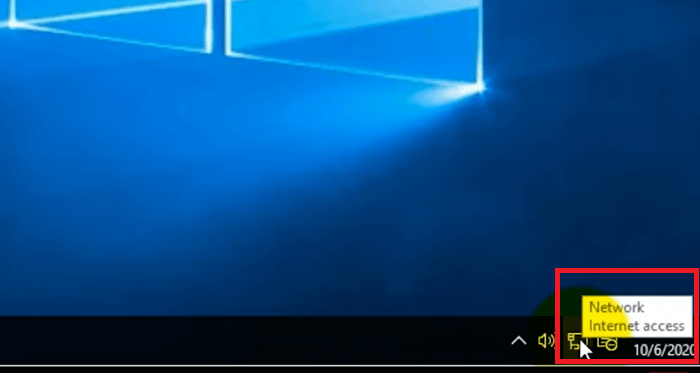
LANGKAH 2. Buka rangkaian dan pusat perkongsian.
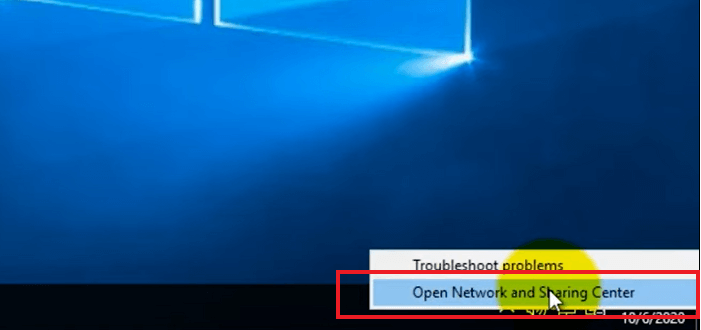
LANGKAH 3. Klik pada ethernet.
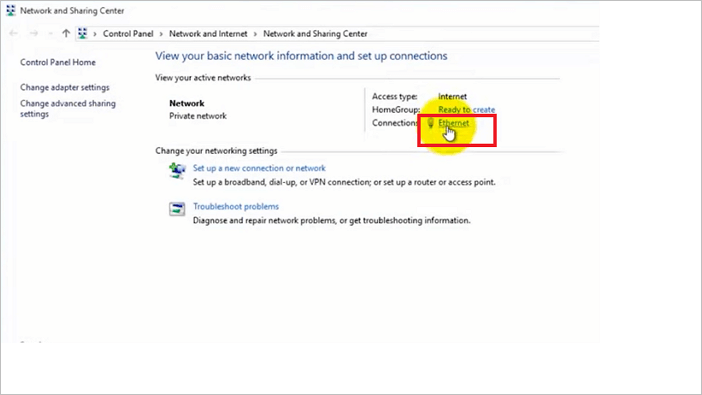
LANGKAH 4. Dalam status ethernet, anda akan melihat kelajuan internet anda.
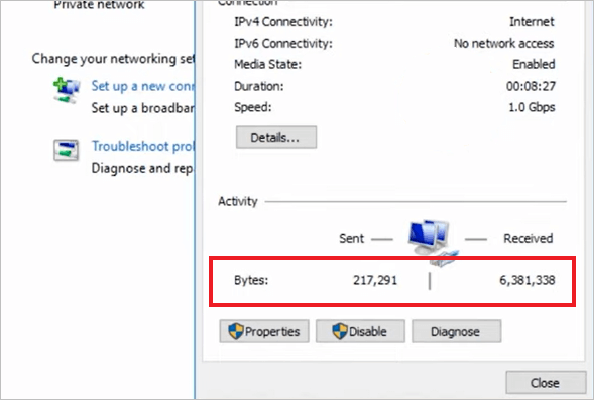
Penyelesaian 2. Gunakan Pelayar Berbeza
Sebaik sahaja anda telah mengesahkan bahawa sambungan internet anda stabil. Kemudian anda boleh mencuba pilihan kedua untuk mengetahui apa yang menyebabkan audio tidak segerak. Penyemak imbas tidak sentiasa berada dalam kedudukan terbaik untuk memberikan pengalaman terbaik. Ia tidak boleh hanya menyegerakkan video dan audio. Dalam keadaan sedemikian, cuba tukar ke penyemak imbas lain pada komputer anda.
Untuk log masuk ke Netflix, gunakan penyemak imbas yang selamat dan boleh dipercayai. Ia akan membolehkan anda menonton video anda tanpa sebarang kerumitan atau gangguan. Selain itu, ia segera menyelesaikan masalah. Penyemak imbas yang pantas memberikan pengalaman terbaik, bukan sahaja dari segi kualiti skrin tetapi juga dari segi kualiti audio. Cuba gunakan penyemak imbas lain untuk menyemak sama ada masalah telah dibetulkan.
Penyelesaian 3. Matikan Penstriman HD
Ia memerlukan banyak lebar jalur untuk menonton video di Netflix dengan penstriman HD dihidupkan. Apabila anda tidak mempunyai lebar jalur yang mencukupi, anda mungkin mengalami masalah audio tidak segerak. Isu ini mempunyai penyelesaian yang mudah. Apa yang anda perlu lakukan sekarang ialah mematikan penstriman HD.
Untuk mematikan penstriman HD, ikut langkah yang dinyatakan di bawah
LANGKAH 1. Pergi ke profil Netflix anda di penjuru kanan sebelah atas skrin. Buka menu lungsur.
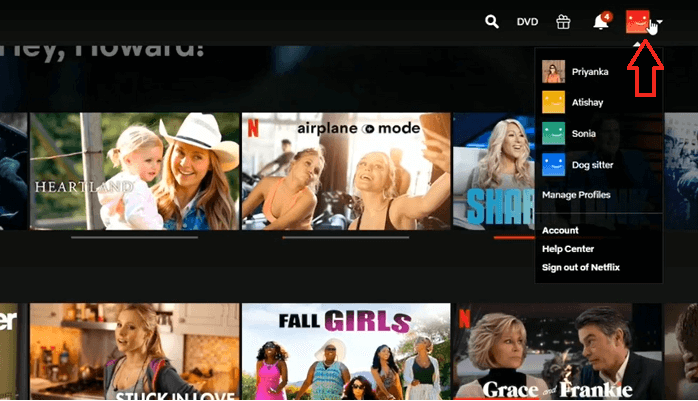
LANGKAH 2. Klik pada pilihan "Akaun".
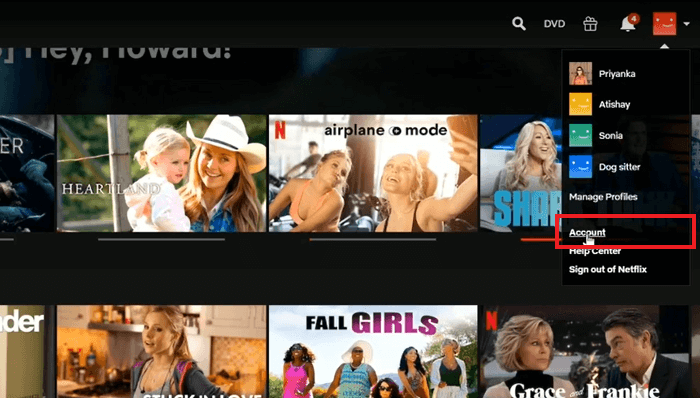
LANGKAH 3. Apabila anda pergi ke akaun anda. Klik pada "Tetapan Main Semula".
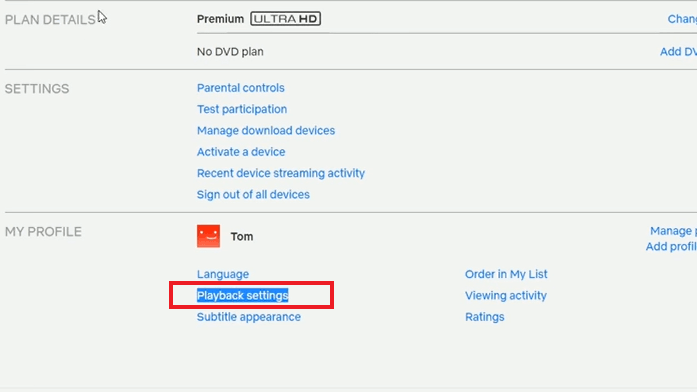
LANGKAH 4. Pilih daripada pilihan yang diberikan yang paling membantu menyelesaikan isu audio tidak segerak.

Penyelesaian 4. Muat turun Video Netflix dan Baikinya
Jika penyelesaian di atas tidak berkesan. Kemudian kami akan mencadangkan alat yang boleh membetulkan sebarang isu audio atau video dengan serta-merta. Gunakan alat Pembaikan Video EaseUS Fixo untuk membaiki video anda. Alat ini membantu dalam pembaikan ralat dan gangguan audio dan video. Anda boleh bergantung pada perisian ini kerana ia mudah digunakan dan menyelesaikan masalah video dengan cepat. Ciri-ciri EaseUS Fixo disenaraikan di bawah
- Ia membolehkan anda membaiki mana-mana video yang tidak boleh dimainkan, kabur, beku atau berbutir dan audio yang tidak segerak.
- Ia mampu membaiki video daripada mana-mana kamera, telefon, dashcam atau peranti rakaman video lain.
- Anda tidak perlu memuat turun perisian ini kerana ia boleh didapati dalam talian.
Hanya dalam tiga tindakan mudah, anda boleh membaiki video.
Langkah 1. Buka Fixo pada PC tempatan anda. Klik "Pembaikan Video" dan tambah fail video MP4/MOV/AVI/MKV/3GP/FLV/MKV/WMV yang rosak dengan mengklik "Tambah Video".

Langkah 2. Alihkan penuding ke video dan klik butang "Pembaikan" untuk memulakan proses pembaikan video tunggal. Jika anda ingin membaiki semua video, klik "Baiki Semua".

Langkah 3. Tunggu beberapa minit, dan video yang rosak akan dibaiki. Klik ikon main untuk pratonton video. Anda boleh menyimpan satu video dengan mengklik butang "Simpan" di sebelah ikon main. Jika anda ingin menyimpan semua video yang telah dibaiki, pilih "Simpan Semua".

Langkah 4. Jika pembaikan pantas gagal, anda harus menggunakan mod pembaikan lanjutan. Klik "Pembaikan Lanjutan" dan tambahkan contoh video. Pilih "Sahkan" untuk memastikan.

Langkah 5. Senarai maklumat terperinci tentang video yang rosak dan sampel akan dipaparkan. Klik "Baiki Sekarang" untuk memulakan proses pembaikan video lanjutan. Apabila pembaikan selesai, anda boleh melihat video dan klik butang "Simpan" untuk menyimpan fail video yang telah dibaiki ke destinasi yang sesuai.

Cara Membetulkan Audio Netflix Tidak Segerak di TV
Apabila anda menonton filem atau episod Netflix pada TV anda, audio tidak segerak boleh menjadi masalah yang mungkin anda hadapi di TV juga. Panduan ini akan membantu anda dalam menyelesaikan isu audio pada televisyen anda.
Betulkan Audio Netflix Tidak Segerak pada Apple TV
Jika anda menonton video di TV dan audio tidak berfungsi, ini sama ada disebabkan oleh beberapa isu dengan peranti anda atau masalah dengan tajuk yang anda cuba tonton. Penyelesaian kepada isu audio pada Apple TV disenaraikan di bawah.
1. Tukar Tetapan Audio Anda
Untuk menyelesaikan isu audio semasa menstrim pada Netflix, cuba tukar tetapan audio TV anda dengan mengikut langkah di bawah:
LANGKAH 1. Buka Output Audio pada Apple TV anda.

LANGKAH 2. Pilih pilihan Tukar Format dan matikan ia.

LANGKAH 3. Dari tetapan Video dan Audio klik pada Output Audio.

LANGKAH 4. Pilih Dolby Digital 5.1.
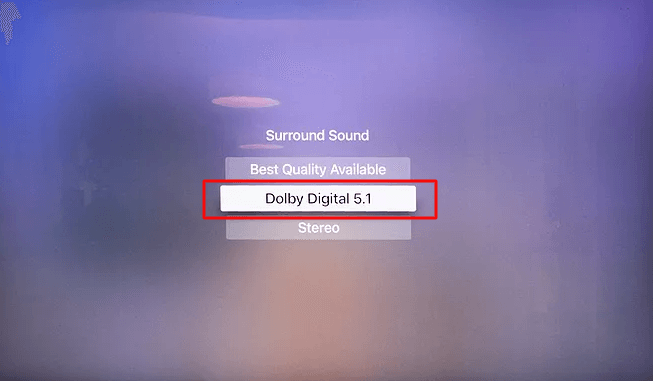
2. Selesaikan Masalah Sambungan Peranti
Jika audio anda pada Apple TV tidak berfungsi dengan betul sama ada anda menggunakan pembesar suara audio luaran, bar bunyi atau penerima, pastikan anda mengikut prosedur di bawah.
- Sahkan bahawa peranti luaran dipautkan dengan betul.
- Jika anda telah menyambungkan mana-mana HDMI atau penyambung, semak semula sama ada ia disambungkan dengan betul.
- Jika ia masih tidak berfungsi, cuba kabel lain atau terbalikkan hujung kabel HDMI.
3. Lumpuhkan Dolby Digital
Untuk melumpuhkan Dolby Digital ikuti langkah di bawah
LANGKAH 1. Buka tetapan Apple TV dan pilih tetapan Audio dan Video.
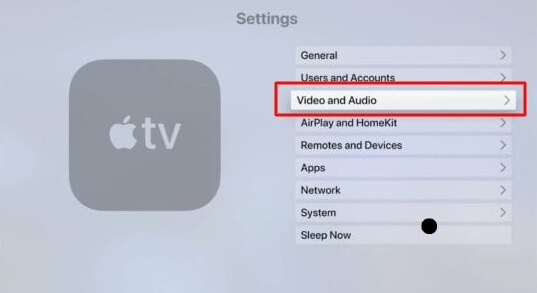
LANGKAH 2. Pergi ke Dolby Digital dan matikannya.
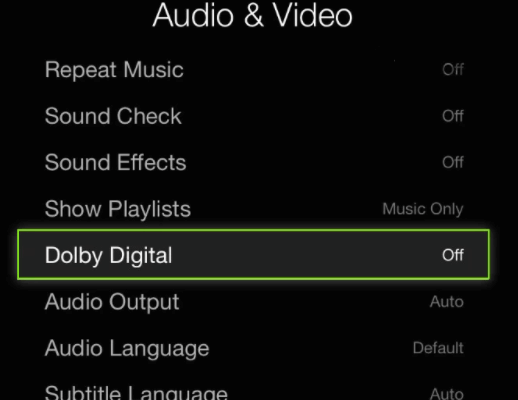
Selepas melengkapkan langkah di atas pergi ke Netflix dan lihat sama ada isu itu telah diselesaikan.
Betulkan Audio Netflix Tidak Segerak pada TV Samsung
Tetapan TV yang pelbagai bertanggungjawab untuk isu tidak segerak dalam TV. Untuk menyelesaikan masalah, anda mesti melaraskan audio kepada tetapan yang sesuai. Untuk membaiki audio Netflix pada TV Samsung, ikut langkah di bawah.
Dayakan Penyegerakan Bibir/Lengah Output Audio
LANGKAH 1. Pergi ke tetapan dan buka Bunyi, dan pilih Tetapan Pakar.
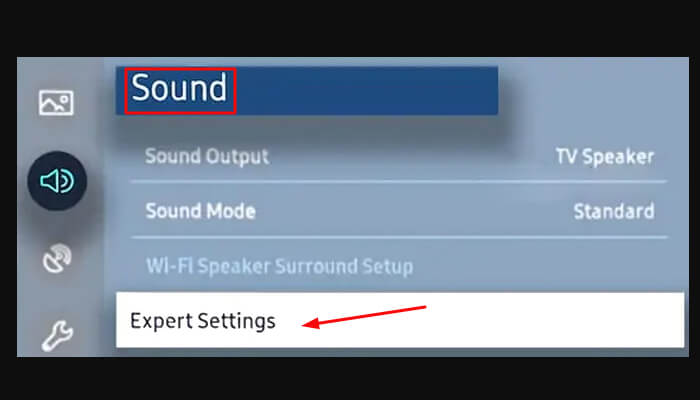
LANGKAH 2. Dalam Tetapan Pakar, klik pada Kelewatan Audio Output Digital.
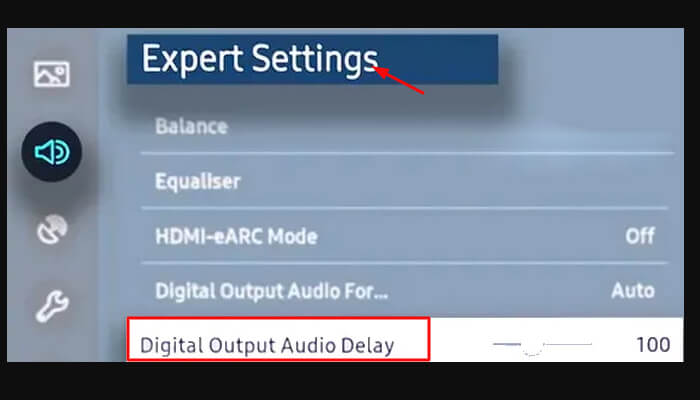
Semak sama ada isu itu telah diselesaikan dan audio disegerakkan dengan video.
Kesimpulan
Untuk meringkaskan, kami mengesyorkan agar anda menggunakan Pembaikan Video EaseUS Fixo untuk menyelesaikan isu audio tidak segerak. Hanya dalam tiga langkah mudah, anda boleh membaiki video anda dengan alat ini. Ikuti penyelesaian yang dinyatakan di atas. Jika masalah masih berterusan, cuba Pembaikan Video EaseUS Fixo dan selesaikan audio.
Was This Page Helpful?